ساكسو بنك هو مصرف استثماري مقره الدنمارك ويتخصص في التجارة والاستثمار عبر الإنترنت. تأسس البنك عام 1992 على يد كيم فورنيس ولارس سيير كريستنسن، ويعمل به حاليا أكثر من 1300 موظف من 62 جنسية مختلفة، ويخدمون عملاء في أكثر من 180 دولة.
منتجات الوسيط الدانماركي
يقدم ساكسو بنك مجموعة واسعة من المنتجات والخدمات الاستثمارية، بما في ذلك:
* التداول بالعملات الأجنبية
* العقود مقابل الفروقات (CFDs)
* الصناديق الاستثمارية المتداولة في البورصة (ETFs)
* الأسهم
* العقود المستقبلية
* عقود الخيار
* المشتقات المالية الأخرى
بالإضافة إلى ذلك، يقدم ساكسو بنك إدارة مهنية للأوراق المالية والأموال.
يُعرف ساكسو بنك بتركيزه على التكنولوجيا. وقد فاز البنك بالعديد من الجوائز لخدماته ومنتجاته الاستثمارية عبر الإنترنت، بما في ذلك:
* أفضل منصة تداول عبر الإنترنت في أوروبا (2022)
* أفضل بنك استثماري في أوروبا (2022)
* أفضل بنك استثماري للأفراد في أوروبا (2022)
فيما يلي بعض المعلومات الإضافية عن ساكسو بنك:
* المقر الرئيسي: كوبنهاغن، الدنمارك
* إجمالي الأصول: 11.61 من التريليونات USD (2020)
* الرئيس التنفيذي: كيم فورناي
* عدد الموظفين: 1300+
* الدول التي يخدمها: أكثر من 180 دولة
بطاقة تعريف ساكسو بنك
وسيط متعدد الاسواق. يشتغل في سوق العملات الصعبة و الاسهم و المؤشرات و الخيارات واسواق اخرى لكن لا يقبل الحسابات الاسلامية و لا زبائن مقيمين في الولايات المتحدة بسبب إختلاف الانظمة و القوانين. الوسيط Saxo bank مقره الرئيسي هو بلد الدانمارك لكن يقبل حسابات من كل الدول باستتناء امريكأ.
| الموقع | Saxo Bank |
|---|---|
| البلد | دانمارك |
| تاريخ الظهور | 1992 |
| يقبل حساب من امريكا | لا |
| يقبل حساب اسلامي | لا |
| نوع الوسيط | صانع السوق Market maker |
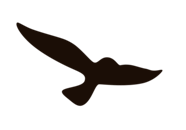
إضافة تعليق جديد